萝卜菜重装系统后怎么将计算机的分区添加到快速启动栏中
更新时间:2016-09-19 09:05:18
作者:
萝萝卜菜重装系统后怎么将计算机的分区添加到快速启动栏中?一般来说,咱们都不会将自己重要的文件存放在w764专业版系统下载电脑的桌面位置,因为桌面隶属于系统盘,算是一个不太安全的位置,那么咱们存放在哪里呢?一般情况下,咱们都会将重要的文件存放在Win10专业版电脑的磁盘中,所以咱们需要查找这些文件的时候也需要在Win10专业版电脑的磁盘中查找,大家会觉得查找起来麻烦吗?每次都需要双击打开计算机,然后再依次进入到对应的磁盘进行查找。其实,一切都可以不需要这么麻烦的,咱们可以直接将计算机里面的分区添加到快速启动栏中,这样就可以一键快速打开计算机盘符了,下面,小编就详细的介绍一下操作的方法吧!
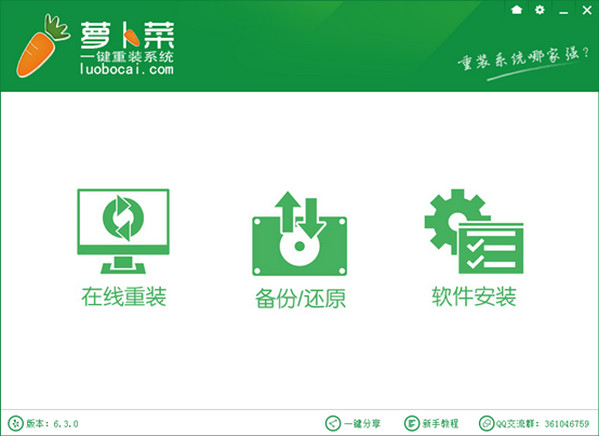
1.首先,咱们需要返回到Win10专业版电脑的桌面位置,然后在桌面找到计算机图标,咱们双击计算机图标进入到Win10专业版电脑的资源管理器窗口中。
2.之后,咱们在资源管理器窗口中找到自己需要设置的磁盘,然后右键点击,选择创建快捷方式,创建快捷方式成功之后,咱们就可以在Win10专业版电脑的桌面位置看到这个快捷方式的图标了,咱们直接将这个图标拖到快速启动栏菜单这里就可以了。
系统重装相关下载
系统重装相关教程
重装系统软件排行榜
重装系统热门教程
- 系统重装步骤
- 一键重装系统win7 64位系统 360一键重装系统详细图文解说教程
- 一键重装系统win8详细图文教程说明 最简单的一键重装系统软件
- 小马一键重装系统详细图文教程 小马一键重装系统安全无毒软件
- 一键重装系统纯净版 win7/64位详细图文教程说明
- 如何重装系统 重装xp系统详细图文教程
- 怎么重装系统 重装windows7系统图文详细说明
- 一键重装系统win7 如何快速重装windows7系统详细图文教程
- 一键重装系统win7 教你如何快速重装Win7系统
- 如何重装win7系统 重装win7系统不再是烦恼
- 重装系统win7旗舰版详细教程 重装系统就是这么简单
- 重装系统详细图文教程 重装Win7系统不在是烦恼
- 重装系统很简单 看重装win7系统教程(图解)
- 重装系统教程(图解) win7重装教详细图文
- 重装系统Win7教程说明和详细步骤(图文)













